

By Vernon Roderick, Last updated: January 18, 2023
Se vuoi sapere come aggiornare iPhone senza WiFi o scaricare aggiornamento iOS senza wifi, vedi questo post.
Spesso ci troviamo a soffrire di una lenta connessione a Internet. Normalmente, possiamo tollerare un simile problema, ma non se stai cercando di aggiornare il tuo iPhone. Ci vorrebbe un po 'per completare l'aggiornamento anche con una buona connessione a Internet. Ci vorranno giorni se stiamo parlando di un WiFi instabile.
Fortunatamente, ci sono modi sempici per aggiornare iPhone senza WiFi. Ma prima, quali sono le situazioni in cui ti ritroverai costretto ad aggiornare senza WiFi?
Perché dovresti aggiornare iPhone senza WiFiMetodo n. 1: Aggiornare iPhone senza WiFi tramite iTunesMetodo n. 2: Aggiornare iPhone senza WiFi attraverso Cellular DataMetodo n. 3: Aggiornare iPhone senza WiFi tramite HotspotMetodo n. 4: Aggiornare iPhone senza WiFi utilizzando lo strumento di terze partiPrevenire la perdita di dati durante l'aggiornamento di iPhoneConclusione
Secondo la società Apple, ci sono molti vantaggi nell'aggiornamento del tuo iPhone. Naturalmente, questa è già una conoscenza comune alla maggior parte degli utenti. Tuttavia, non cambia il fatto che potresti ancora riscontrare problemi che possono interrompere il tuo piano di aggiornamento del tuo iPhone. Ecco un paio di questi problemi:
Naturalmente, ci sono diversi metodi per aggiornare iPhone senza WiFi per ognuno di questi casi. Tuttavia, ti suggeriamo di conoscere almeno i prerequisiti in modo da poter aggiornare iPhone senza WiFi, e ciò sarebbe rimuovendo l'aggiornamento:
Questo dovrebbe rimuovere tutti gli aggiornamenti che ti danno problemi. Questo è cruciale in quanto può scoraggiare il processo di aggiornamento che è il tuo unico scopo per andare a questo articolo. Ora, senza ulteriori indugi, passiamo al nostro primo metodo.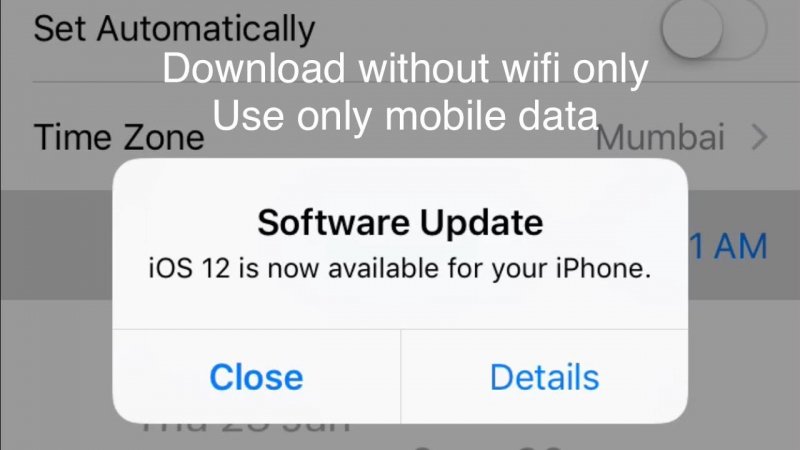
La nostra prima voce prevede l'uso di iTunes per aggiornare iPhone senza WiFi. Forse questo sarebbe il modo più semplice e veloce di tutti i metodi in quanto si avvale di uno strumento molto efficace, che è iTunes.
Conosciamo tutti iTunes come l'app multimediale. Tuttavia, può anche essere utilizzato come sistema di gestione. E una delle cose che può fare è spingere il tuo iPhone ad eseguire comandi senza usare direttamente iPhone, e questo include fare aggiornamenti. Ecco come puoi farlo:
A questo punto, il tuo iPhone dovrebbe essere già nella sua ultima versione. Tuttavia, mentre è tecnicamente un modo per aggiornare iPhone senza WiFi, ti verrà richiesto di aggiornare utilizzando la connessione Internet del computer. Pertanto, è applicabile solo se il tuo iPhone è il problema invece della connessione Internet. Se il tuo scenario è di quest'ultimo, il metodo successivo sarebbe più adatto.
Come detto sopra, il metodo n.1 affronta l'azione migliore adatta quando il tuo iPhone non collabora con l'aggiornamento. Ma cosa succede se il problema risiede nella tua connessione Internet lenta a causa del WiFi? Fortunatamente, ci sono altri modi per connettersi a Internet, e questo sarebbe tramite i dati cellulari. Ecco come è possibile utilizzare questo tipo di connessione per aggiornare iPhone senza WiFi. Per aggiornare iPhone senza WiFi tramite Cellular Data:
D'altra parte, sebbene possa rivelarsi molto efficace, dovrai spendere soldi per un piano dati per riuscirci. Dopotutto, consumerebbe molti dati dal tuo piano. Inoltre, richiederebbe una quantità maggiore della batteria del dispositivo. Ad ogni modo, è un ottimo modo per aggiornare iPhone senza WiFi nel caso in cui non si disponga di WiFi.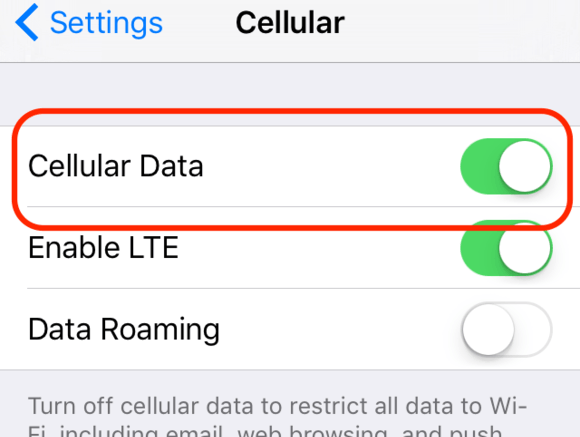
Un altro modo per accedere a Internet e aggiornare iPhone senza WiFi è attraverso un hotspot personale. Questo segue anche lo stesso concetto dei dati cellulari in un modo in cui dovrai utilizzare alcune delle tue risorse per farlo funzionare.
Tuttavia, questa volta, dovrai utilizzare un dispositivo aggiuntivo che sarebbe da dove verrebbe la connessione a Internet. Senza ulteriori indugi, ecco come è possibile configurare l'hotspot sull'altro dispositivo:
Ora devi solo seguire le istruzioni di base per condurre l'aggiornamento del sistema. E come avrai già capito, tecnicamente stai ancora utilizzando il WiFi, ma questa volta utilizza i dati cellulari. Inoltre, mentre dovrai cercare un altro dispositivo, puoi utilizzare qualsiasi marca di telefono anche se non è un altro iPhone.
La nostra ultima voce prevede l'uso di strumenti di terze parti al fine di aggiornare iPhone senza WiFi. Naturalmente, questa sarebbe l'opzione più rischiosa che potresti prendere, ma vale comunque la pena provare se non trovi gli altri metodi applicabili al tuo scenario.
Anche se potremmo non avere alcuni consigli per le migliori app per condurre l'aggiornamento per te, ti consigliamo di ottenere tali app dall'App Store. In questo modo, non commetterai l'errore di installare un'app piena di malware e virus.
Per aggiornare iPhone senza WiFi potresti utilizzare uno strumento di terze parti. Ricorda che, poiché questo è rischioso, rendilo una delle tue scelte solo se non hai più opzioni.
Suggerimento: potresti provare FoneDog - Ripristino del sistema iOS per risolvere i problemi di iOS. FoneDog è un software sicuro al 100%. Non ti darà annunci dannosi o bundle di altri software. Inoltre, ti offre una prova gratuita per correggere gli errori di dispositivi iOS.
Ripristino del sistema iOS
Risolve il problema con vari problemi del sistema iOS come la modalità di recupero, la modalità DFU, avvio dello schermo bianco all'avvio, ecc.
Riporta il tuo dispositivo iOS alla normalità dal logo Apple bianco, schermo nero, schermo blu, schermo rosso.
Riporta il tuo iOS alla normalità, nessuna perdita di dati.
Corregge l'errore iTunes 3600, l'errore 9, l'errore 14 e vari codici di errore dell'iPhone
Sblocca iPhone, iPad e iPod touch.
Scarica gratis
Scarica gratis

Anche se abbiamo già discusso di molti modi per aggiornare iPhone senza WiFi, devi sempre ricordare che durante l'aggiornamento del tuo dispositivo, ci saranno alcune importanti modifiche. Uno di questi cambia la potenziale cancellazione di file.
Pertanto, ti suggeriamo di adempiere alla tua responsabilità come utente impedendo la perdita di quei file attraverso la creazione di backup. Puoi creare backup in diversi modi, ma ti consigliamo di utilizzare iCloud o il tuo computer.
Con iCloud, devi solo andare su Impostazioni e procedere su iCloud. Lì, dovresti essere in grado di creare backup seguendo le istruzioni sullo schermo. Nel caso di utilizzo del computer, è sufficiente connettere il dispositivo e trasferire i file sul computer per motivi di sicurezza.
Con ciò, ora sei pronto per aggiornare iPhone senza WiFi nel modo che preferisci. Dopotutto, non si corre più il rischio di perdere i file poiché è possibile recuperarli in qualsiasi momento nel caso in cui un file scompaia dal telefono.
Non sarà sempre facile navigare nel tuo iPhone e fare cose che la maggior parte delle persone normalmente può fare. Una delle cose che è normalmente fattibile è fare aggiornamenti, ma nel tuo caso, devi avere delle difficoltà.
Sfortunatamente, questo è un caso molto comune e non sei l'unico ad averlo provato. D'altra parte, ci sono molti modi per aggirare questo e la maggior parte di essi prevede modi per aggiornare iPhone senza WiFi. Spero che questo articolo ti abbia aiutato a risolvere il tuo attuale problema con il tuo iPhone.
Scrivi un Commento
Commento
FoneDog iOS Toolkit
There are three ways to retrieve deleted data from an iPhone or iPad.
Scarica Gratis Scarica GratisArticoli Popolari
/
INTERESSANTENOIOSO
/
SEMPLICEDIFFICILE
Grazie! Ecco le tue scelte:
Excellent
Rating: 4.8 / 5 (Basato su 93 rating)